-
Fabergé


******
Ce tutoriel a été réalisé avec Psp X9
Mais peut être fait avec d’autres versions
******
Pour proposer mes tutoriels sur votre forum ou groupeMerci de m’en faire la demande
******
Si vous publiez votre création sur un site ou blogMerci de mettre un lien vers le tutoriel
Merci de votre compréhension
******
Les tubes que j'utilise pour mes tutorielsOnt été reçus sur des groupes des auteurs des tubes
Dont j’ai l’autorisation pour les employer
Ou
Ont été trouvés sur le net, par mes nombreuses recherchesSi un de ces tubes vous appartient, merci de me contacter
Pour que je puisse ajouter le lien vers votre site
******
Filtres utilisés
VM Toolbox – Softborder
Alien Skin / Eye Candy 5 Impact / Perspective Shadow
AAA Frames – Textures Frame
Avec l'autorisation de Renée que je remercie
******
Matériels utilisés
2 tubes oeuf-fabergé voir ici
1 police - 1 texte
2 masques
1 palette des couleurs
******
Étape 1
Préparer dans Styles et textures
En premier plan la couleur : #fafcef
En arrière plan la couleur : #a73238

Étape 2
Ouvrir une nouvelle image transparente de 900 x 600 pixels
Verser la couleur premier plan #fafcef
Calques - Nouveau calque raster
Verser la couleur arrière plan #a73238
Ouvrir le masque 1 – minimiser le
Calques – Nouveau calque de masque à partir d’une image

Fusionner le groupe
Effets – Modules externes – VM Toolbox – Softborder

Propriétés du calque – Opacité : 50
Fusionner avec le calque du dessous
Étape 3
Effets – Modules externes – Unlimited 2.0 – Buttons & Frames
Gradient Frame – couleur 6 - Select

Étape 4
Calques – Nouveau calque raster
Sélections – Sélectionner tout
Sélections – Modifier – Contracter de 25 pixels
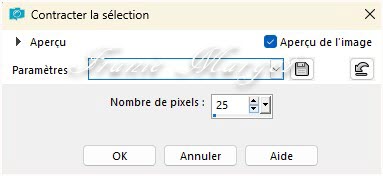
Sélections – Modifier – Sélectionner les bordures de la sélection

Verser la couleur arrière plan #a73238 dans la sélection
Sélections – Désélectionner
Étape 5
Calques – Dupliquer
Image – Redimensionner à 90% tous les calques décoché
Effets - Effets d’image – Mosaïque sans jointures

Sélections – Sélectionner tout
Sélections – Modifier – Contracter de 25 pixels
Sélections – Inverser
SUPPRIMER
Sélections – Désélectionner
Étape 6
Calques – Nouveau calque raster
Verser la couleur arrière plan #a73238
Ouvrir masque_495_franiemargot – minimiser le
Calques – Nouveau calque de masque à partir d’une image

Fusionner le groupe
Effets – Effets d’image – Décalage

Image – Miroir – Miroir vertical ou Retourner
Propriétés du calque – Opacité : 60
Votre image et la palette des calques
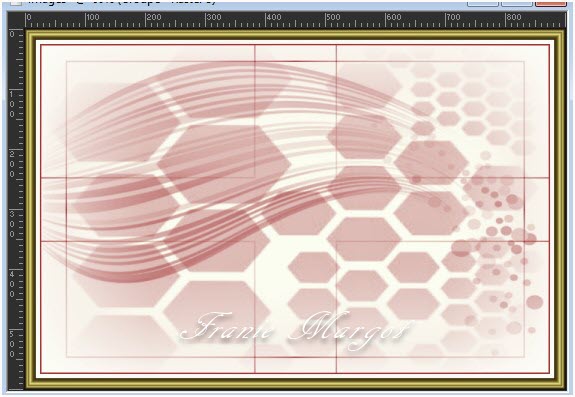

Fusionner les calques visibles
Étape 7
Ouvrir oeuf-faberge20_franiemargot
Copier – Coller comme un nouveau calque
Avec l’outil Sélectionner (K)
Position horiz : 40 – Position vert : 35
Cliquer sur la lettre M pour quitter
Effets – Effets 3D – Ombre portée
10 / 5 / 100 / 35,00 / #dea554
Étape 8
Avec la police Old English text MT – Taille 55
Fermer la couleur premier plan
Garder la couleur arrière plan

Écrire Fabergé
Convertir le calque en calque raster
Placer en bas à droite comme sur le modèle
ou prendre le texte dans le dossier
Effets – Module externes - Alien Skin / Eye Candy 5 Impact / Perspective Shadow
Reflet in front, Short

Placer comme sur le modèle
Effets – Effets 3D – Ombre portée
10 / 5 / 100 / 35,00 / #dea554
Étape 9
Édition – Copie spéciale – Copier avec fusion
Édition – Coller comme un nouveau calque
Image – Redimensionner à 20% tous les calques décochés
Avec l’outil Sélectionner (K)
Position horiz : 630 – Position vert : 83
Image – Rotation libre

Réglage – Netteté – Davantage de netteté
Effets – Effets 3D - Ombre portée
0 / 0 / 50 / 20,00 / #a73238
Édition – Répéter ombre portée
Étape 10
Image – Ajouter des bordures symétriques de 30 pixels #dea554
Effets – Modules externes – AAA Frames – Textures Frame

Étape 11
Signer votre travail
Fusionner les calque visibles
Enregistrer en JPG
******
Voilà ! Le tag es terminé
Fait le 12.03.2023
Vérifié le 13.03.2023
******
Vous pouvez m' envoyer vos réalisations
Je me ferai un plaisir de les mettre sur la page des versions
mon adresse mail : franiemargot@gmail.com
*******
Autre version

le tube détouré par mes soins
******
Autre version - Testée par mon amie Paulette que je remercie

******
Vos versions voir ici
-
Commentaires
Aucun commentaire pour le moment Suivre le flux RSS des commentaires
Suivre le flux RSS des commentaires
Vous devez être connecté pour commenter

























